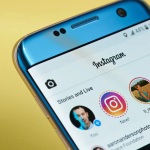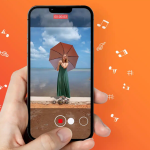Η ενεργοποίηση του Gmail για χρήση εκτός σύνδεσης είναι χρήσιμη εάν πρόκειται να πάρετε μια πτήση ή να πάτε κάπου χωρίς σύνδεση στο διαδίκτυο. Ωστόσο, αυτή η ρύθμιση είναι αποκλειστική για την έκδοση web του Gmail (PC και Mac). Αλλά είναι ακόμη χρήσιμο, καθώς πολλοί άνθρωποι προτιμούν να στέλνουν μηνύματα ηλεκτρονικού ταχυδρομείου μέσω του ιστού στον υπολογιστή τους ή στο Mac τους για να παραμείνουν πιο επαγγελματίες.
Σε αυτό το άρθρο, θα σας δείξω πώς να αποκτάτε πρόσβαση και να χρησιμοποιείτε το Gmail ενώ είστε εκτός σύνδεσης.
Σημείωμα:
Η ενεργοποίηση της λειτουργίας εκτός σύνδεσης στο Gmail δεν είναι το ίδιο με τη χρήση του Gmail χωρίς σύνδεση στο διαδίκτυο. Έτσι, ακόμα και μετά την ενεργοποίηση της λειτουργίας εκτός σύνδεσης για το Gmail, εξακολουθεί να λειτουργεί σαν ο υπολογιστής σας να έχει πρόσβαση στο διαδίκτυο.
Τα email που αποστέλλονται εκτός σύνδεσης παραμένουν στα εξερχόμενα και αποστέλλονται αυτόματα μόλις συνδεθείτε ξανά.
Πώς να ενεργοποιήσετε τη λειτουργία εκτός σύνδεσης για το Gmail
Είτε χρησιμοποιείτε το Gmail μέσω υπολογιστή ή Mac, μεταβείτε στη διεύθυνση mail.google.com μέσω του προγράμματος περιήγησης που προτιμάτε. Αυτό μπορεί να είναι Firefox, Chrome ή Safari.
Στη συνέχεια, ακολουθήστε τα παρακάτω βήματα για να ενεργοποιήσετε τη λειτουργία εκτός σύνδεσης για το Gmail:
Κάντε κλικ στο εικονίδιο Ρυθμίσεις επάνω δεξιά.
Από τη γραμμή που εμφανίζεται, μεταβείτε στην επιλογή Εμφάνιση όλων των ρυθμίσεων.
Κάντε κλικ στην επιλογή Εκτός σύνδεσης από τη γραμμή μενού επιλογών.
Επιλέξτε το πλαίσιο Ενεργοποίηση αλληλογραφίας εκτός σύνδεσης.
Επιλέξτε εάν θέλετε το Gmail να διατηρεί δεδομένα εκτός σύνδεσης στον υπολογιστή σας.
Συμβουλή: Συνιστώ να διατηρείτε δεδομένα εκτός σύνδεσης στον υπολογιστή σας, καθώς δεν ανασύρει το Gmail κάθε φορά που είστε ξανά στο διαδίκτυο. Ωστόσο, το μειονέκτημα είναι ότι τα δεδομένα εκτός σύνδεσης παραμένουν στον υπολογιστή σας (στο πρόγραμμα περιήγησης) και επιστρέφουν στο Gmail μόνο όταν είστε συνδεδεμένοι. Μπορείτε να αφαιρέσετε περιττά δεδομένα εκτός σύνδεσης εκκαθαρίζοντας την προσωρινή μνήμη του προγράμματος περιήγησής σας.
Τέλος, κάντε κλικ στην επιλογή Αποθήκευση αλλαγών.
Προσθέστε σελιδοδείκτη στο Gmail εκτός σύνδεσης
Τώρα που έχετε ενεργοποιήσει το Gmail εκτός σύνδεσης, πιθανότατα αναρωτιέστε πώς θα εκκινήσετε τα εισερχόμενά σας χωρίς internet κατά τις επόμενες επισκέψεις. Αυτό είναι δυνατό. Χρειάζεται μόνο να προσθέσετε σελιδοδείκτη στο Gmail αμέσως μετά την ενεργοποίησή του για χρήση εκτός σύνδεσης.
Για να προσθέσετε σελιδοδείκτη στο Gmail εκτός σύνδεσης στο Chrome, κάντε κλικ στο σύμβολο του αστεριού στο άκρο δεξιά της γραμμής διευθύνσεων. Εάν χρησιμοποιείτε το Safari, κάντε κλικ στο κουμπί κοινής χρήσης → επιλέξτε Προσθήκη σελιδοδείκτη.
Πώς να αφαιρέσετε το Gmail από τη λειτουργία εκτός σύνδεσης
Η κατάργηση του Gmail από τη λειτουργία εκτός σύνδεσης είναι παρόμοια με την ενεργοποίησή του. Αλλά μπορείτε να το κάνετε μόνο όταν υπάρχει σύνδεση στο Διαδίκτυο. Επομένως, βεβαιωθείτε ότι έχετε πρόσβαση στο Διαδίκτυο. Διαφορετικά, το εικονίδιο ρυθμίσεων του Gmail δεν θα λειτουργήσει.
Για να απενεργοποιήσετε το Gmail εκτός σύνδεσης, χρησιμοποιήστε όταν είστε ξανά στο διαδίκτυο:
Από τα εισερχόμενά σας στο Gmail, κάντε κλικ στο εικονίδιο Ρυθμίσεις επάνω δεξιά → Εμφάνιση όλων των ρυθμίσεων → Εκτός σύνδεσης.
Στη συνέχεια, καταργήστε την επιλογή Ενεργοποίηση αλληλογραφίας εκτός σύνδεσης.
Κάντε κλικ στην Αποθήκευση αλλαγών και αυτό είναι.
Μπορείτε να στέλνετε ή να λαμβάνετε email με το Gmail εκτός σύνδεσης χωρίς το διαδίκτυο;
Το Gmail δεν προσφέρει ευελιξία όταν το χρησιμοποιείτε εκτός σύνδεσης χωρίς πρόσβαση στο διαδίκτυο. Αλλά, φυσικά, τίποτα δεν αλλάζει στο Gmail αν έχετε πρόσβαση στο διαδίκτυο, ακόμα κι αν έχετε ενεργοποιήσει τη λειτουργία εκτός σύνδεσης.
Εάν βρίσκεστε σε μέρος χωρίς δίκτυο ή σε λειτουργία πτήσης, δεν μπορείτε να αποκτήσετε πρόσβαση σε πρόσθετες ρυθμίσεις ή ακόμη και να λάβετε νέα μηνύματα ηλεκτρονικού ταχυδρομείου έως ότου συνδεθείτε.
Όσο αξίζει, το μόνο πλεονέκτημα που βλέπω με την ενεργοποίηση του Gmail για χρήση εκτός σύνδεσης είναι ότι μπορείτε να στέλνετε μηνύματα όταν δεν έχετε σύνδεση στο Διαδίκτυο και να τα στέλνετε όποτε είστε ξανά στο διαδίκτυο.